Хочется поиграть в вашу любимую игру или новинку этого года, а ваш компьютер тормозит на высоких настройках? Или вы ищете баланс между качеством и производительностью? Тогда вам повезло, ведь магазин компьютерных игр ICE GAMES подготовил как раз подходящий для этого случая гайд по настройке графики!
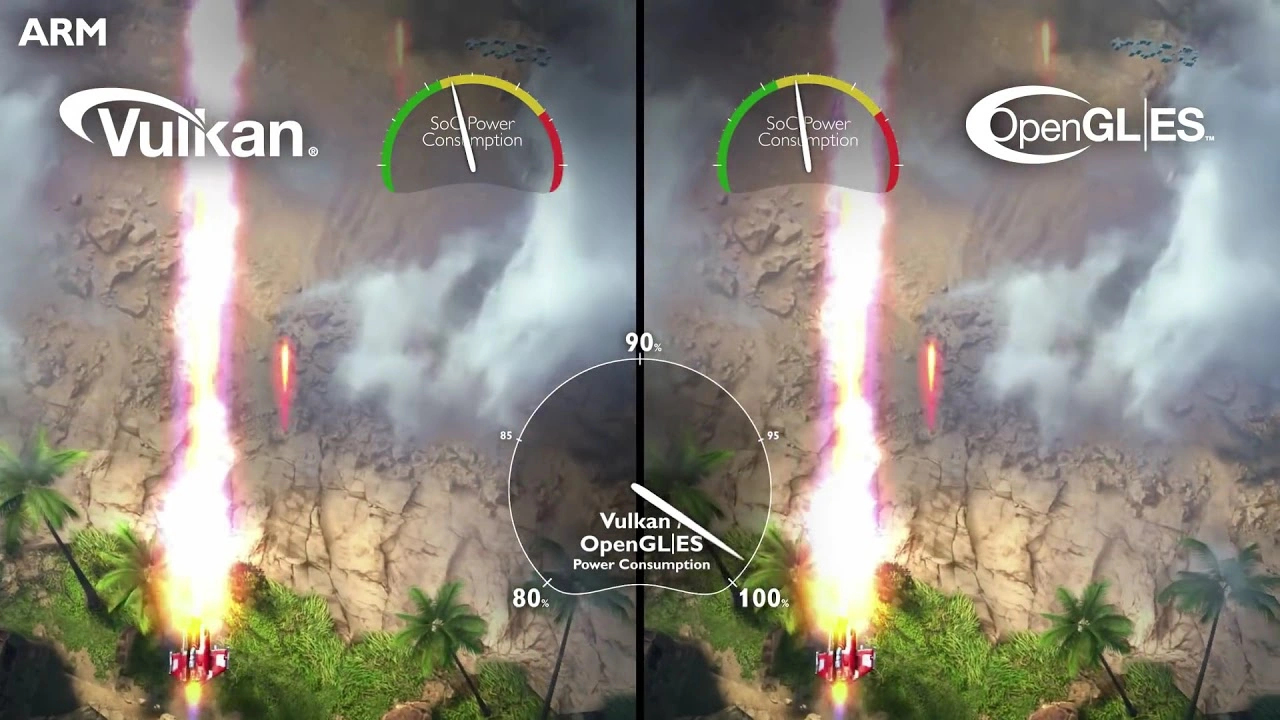
Графический API
Некоторые игры дают возможность выбора графического API (программного интерфейса приложения) в настройках графики или при её запуске. Чаще всего в современных играх можно увидеть такие опции, как DirectX 12, DirectX 11 или Vulkan.
Однозначного ответа для всех игр, какой вариант выбрать лучше, к сожалению, нету. Некоторые тесты производительности показывают, что Vulkan, как правило, выдаёт примерно на 5-10% больше кадров в секунду по сравнению с DirectX 12. На одинаковых настройках графики они будут выдавать примерно идентичные результаты, и, скорее всего, разницу вы не заметите.
Кроме того, Vulkan требует меньше ресурсов процессора и лучше работает с большим количеством ядер, поэтому, если у вас относительно слабый процессор, эта опция может стать для вас оптимальной.
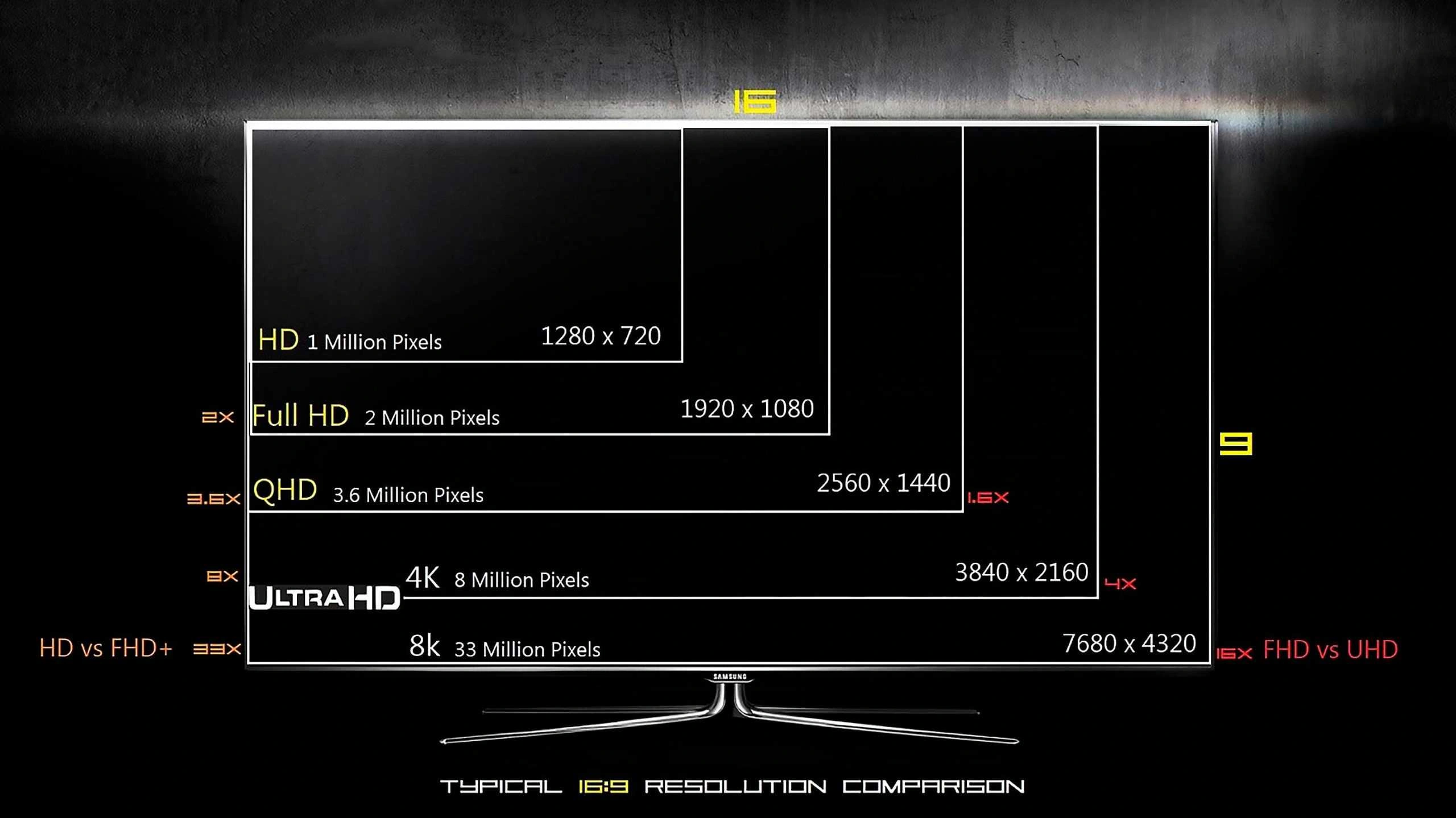
Разрешение экрана
Одной из самых очевидных опций, которая есть практически в любой игре, будет разрешение экрана. Более высокие разрешения результируют лучшим визуалом, но требуют большого количества вычислений на видеокарте. Увеличение разрешения в два раза означает увеличение количества рассчитываемых пикселей в четыре раза, поэтому понижение разрешения может быть необходимым решением на слабых ПК.
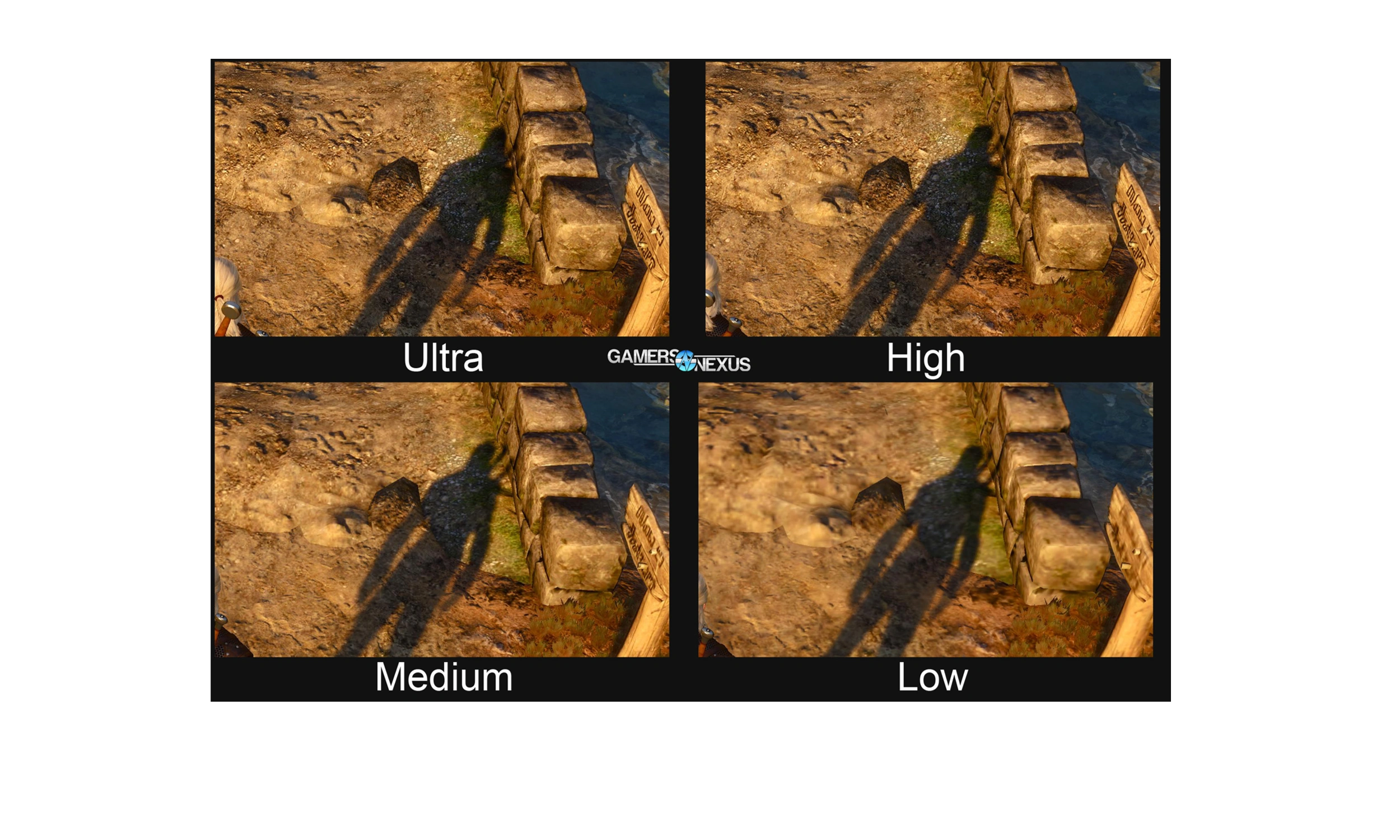
Качество текстур
Качество текстур прямо влияют на визуал объектов вокруг. Хоть само качество текстур практически не влияет на скорость вычислений, они могут оказать большой импакт на потребление видеопамяти и время загрузки уровней. Понижать качество текстур следует на ПК с видеокартами с малой видеопамятью или если игра стоит на слабых дисках.
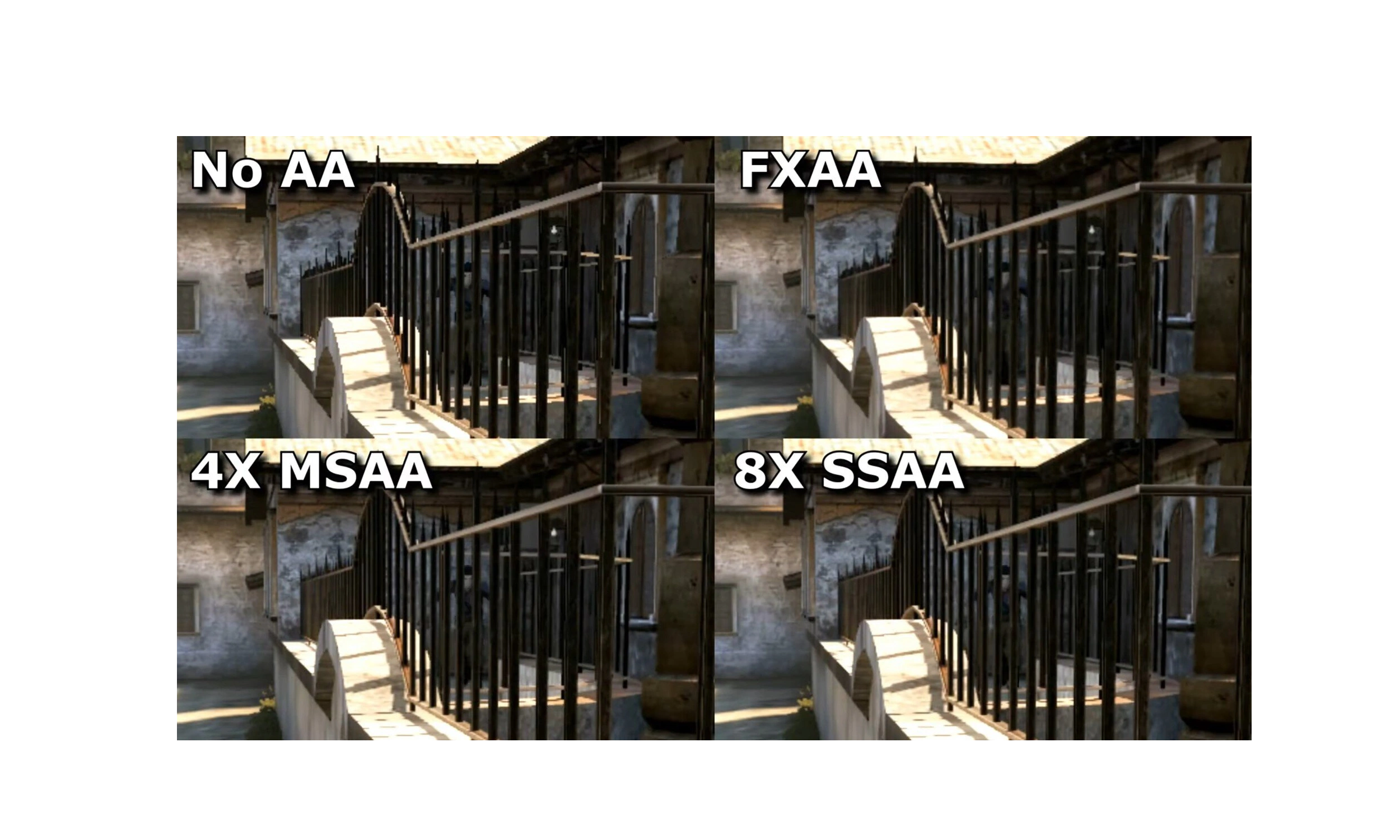
Сглаживание (Anti-Aliasing)
Сглаживание — процесс, при котором резкие, ступенчатые края изображения немного смываются, что положительно влияет на восприятие изображения. Вот самые популярные опции сглаживания, которые вы можете встретить:
- SMAA (Super Sampling AA)
- MSAA (Multi-Sample AA, доступны x2, x4 и x8)
- FXAA (Fast Approximate AA)
- TXAA (Temporal AA, доступны x2 и x4)
SMAA хорошо справляется со своей задачей за счёт очень большого количества рассчётов, поэтому в современных играх его используют нечасто.
MSAA требует умеренного количества рассчётов, поэтому на средних настройках вполне может подойти (однако MSAA x8 уже оказывает высокое влияние на производительность).
FXAA самый дешёвый метод сглаживания за счёт размытия картинки, из-за чего он почти не оказывает влияния на производительность. Однако в динамичных играх (таких как шутеры) использовать FXAA, вероятно, не стоит, из-за того же размытия.
TXAA — гибрид MSAA и FXAA. По заявлению NVidia, x4 TXAA по качеству сравним с MSAA x8, но потребляет ресурсов так, как MSAA x4. Поэтому, если вы можете себе позволить что-то кроме FXAA, можете сравнить TXAA и MSAA между собой.
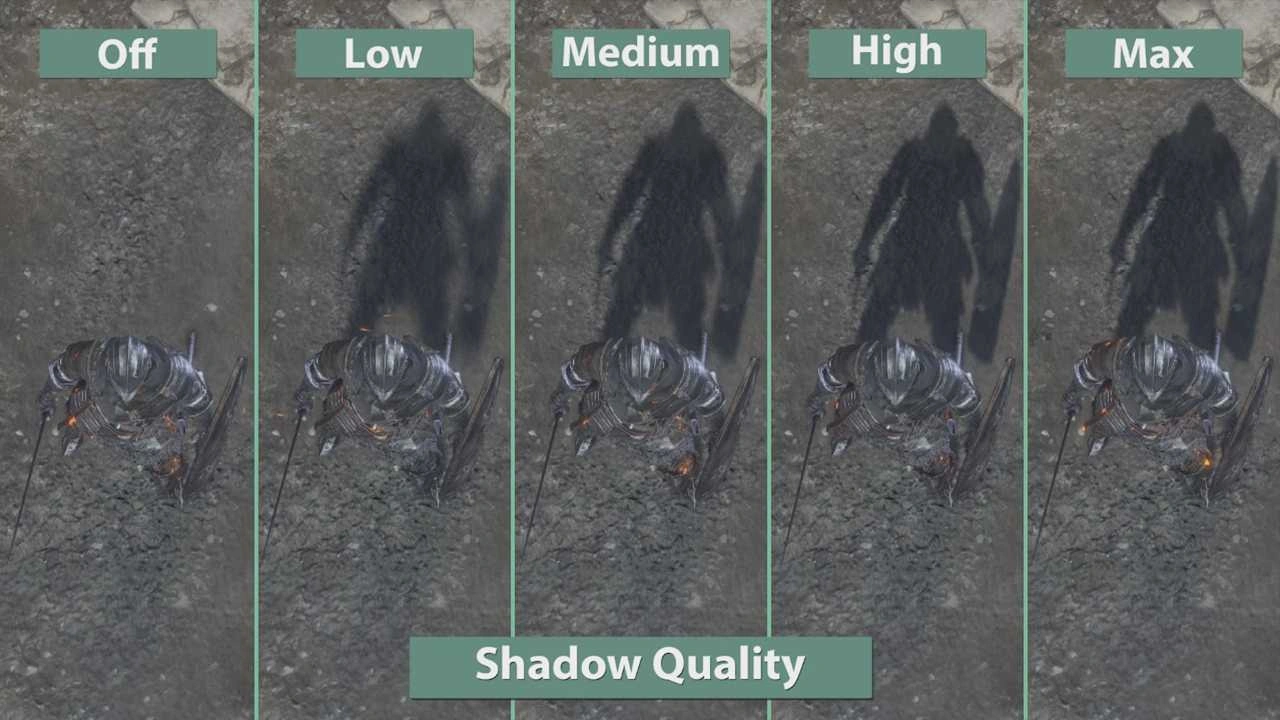
Тени
Тени — настоящая головная боль разработчиков игр и просчитывать их дорого. Если вам не хватает FPS, и «бутылочное горлышко» компьютера, то есть его слабое место, — видеокарта, попробуйте понизить этот параметр. Кроме того, иногда можно отдельно встретить настройку «динамические тени» для движущихся объектов. Такие тени в низком разрешении дороже, чем статичные в высоком (за счёт того, что динамические нужно считать каждый кадр заново), поэтому попробуйте выключить этот параметр.
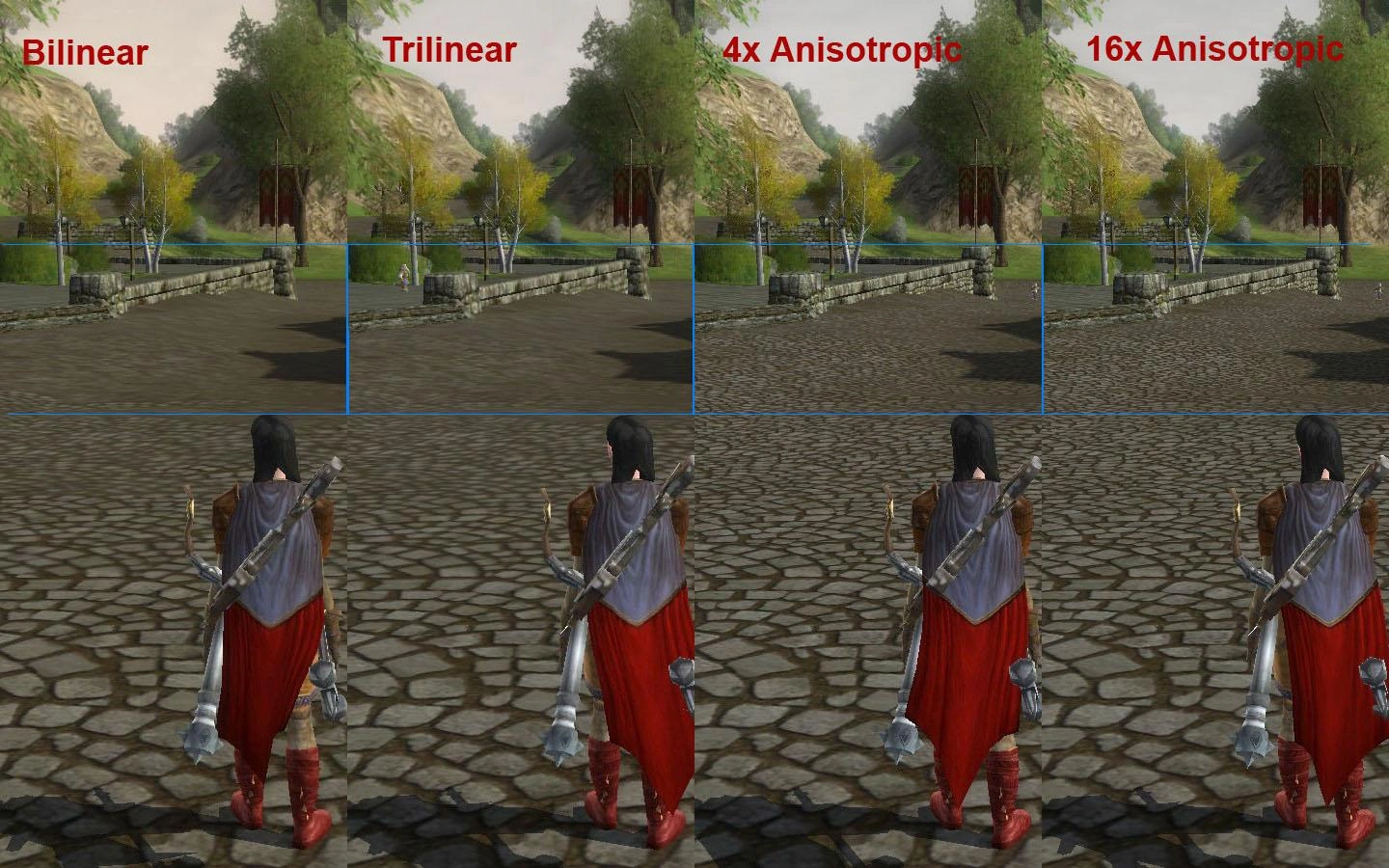
Анизотропная фильтрация
Анизотропная фильтрация — техника, в которой текстуры под резкими углами сглаживаются, убирая ненужный шум. Влияние на процессор она не оказывает, но требует ресурсов на GPU, поэтому высокие значения ставить стоит только если у вас сильная видеокарта.
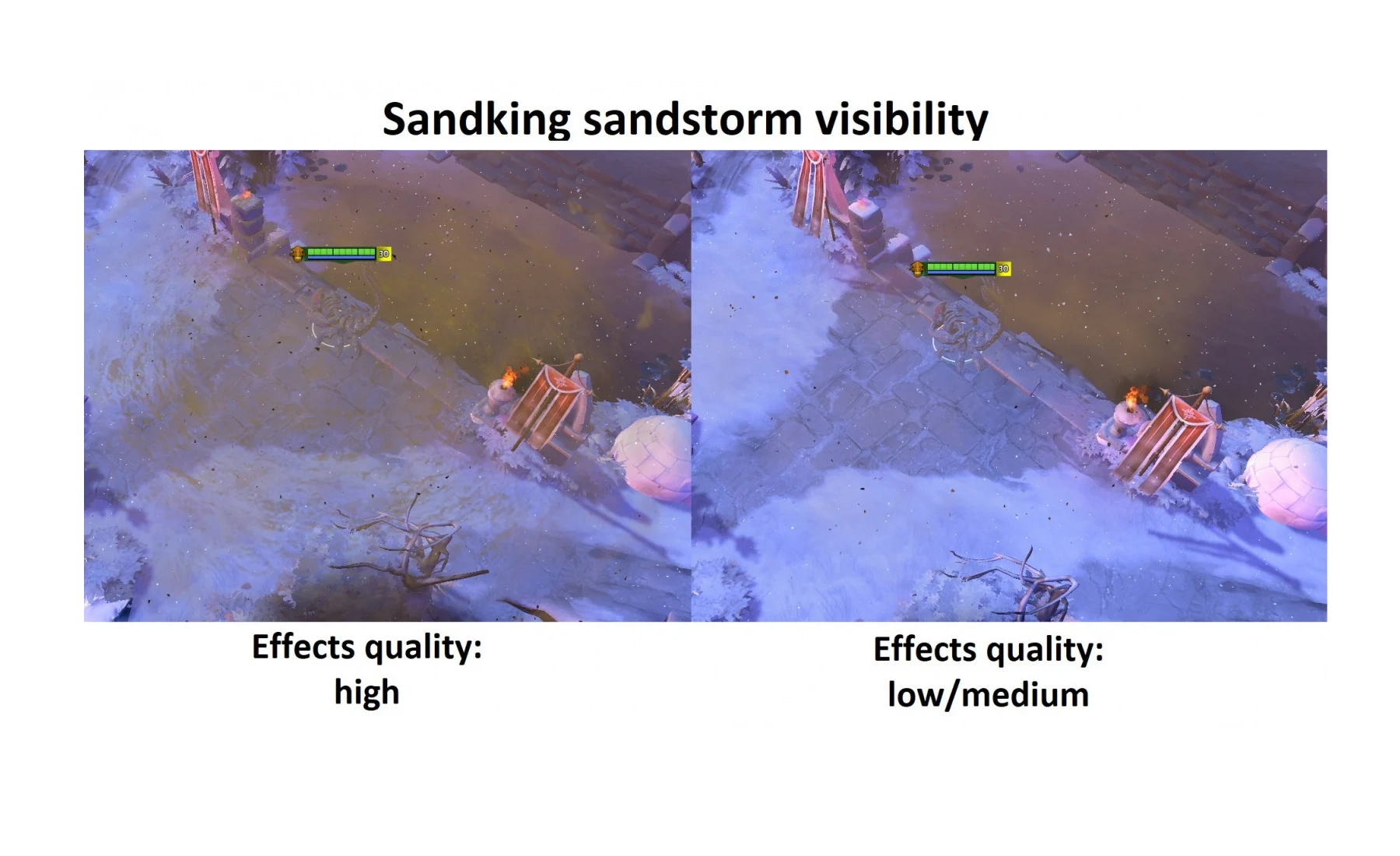
Качество эффектов
В целом, эффекты оказывают не такое сильное влияние на производительность, как, например, отражения. Однако нужно иметь в виду, что они могут требовать ресурсов как процессора, так и видеокарты (это уже зависит от игры и самих эффектов). Но если вам нужно выжать несколько дополнительных FPS, можно попробовать понизить их качество. Взрывы и искры станут чуть менее кинематографичными, зато ваш компьютер немного разгрузится и сможет использовать свои ресурсы для более важных задач.

Постобработка
Постобработка на высоких настройках может сильно понизить FPS за счёт увеличения количества дополнительных этапов обработки изображения после рендеринга. Некоторые игры позволяют переключать часть эффектов, такие как размытие в движении, глубина резкости, виньетка и другие. Поэтому есть смысл выключить некоторые эффекты или понизить общее качество постобработки, если немного не хватает FPS.
На некоторых платформах (VR и мобильные) постобработка вообще очень ограничена или отсутствует вовсе из-за влияния на производительность.
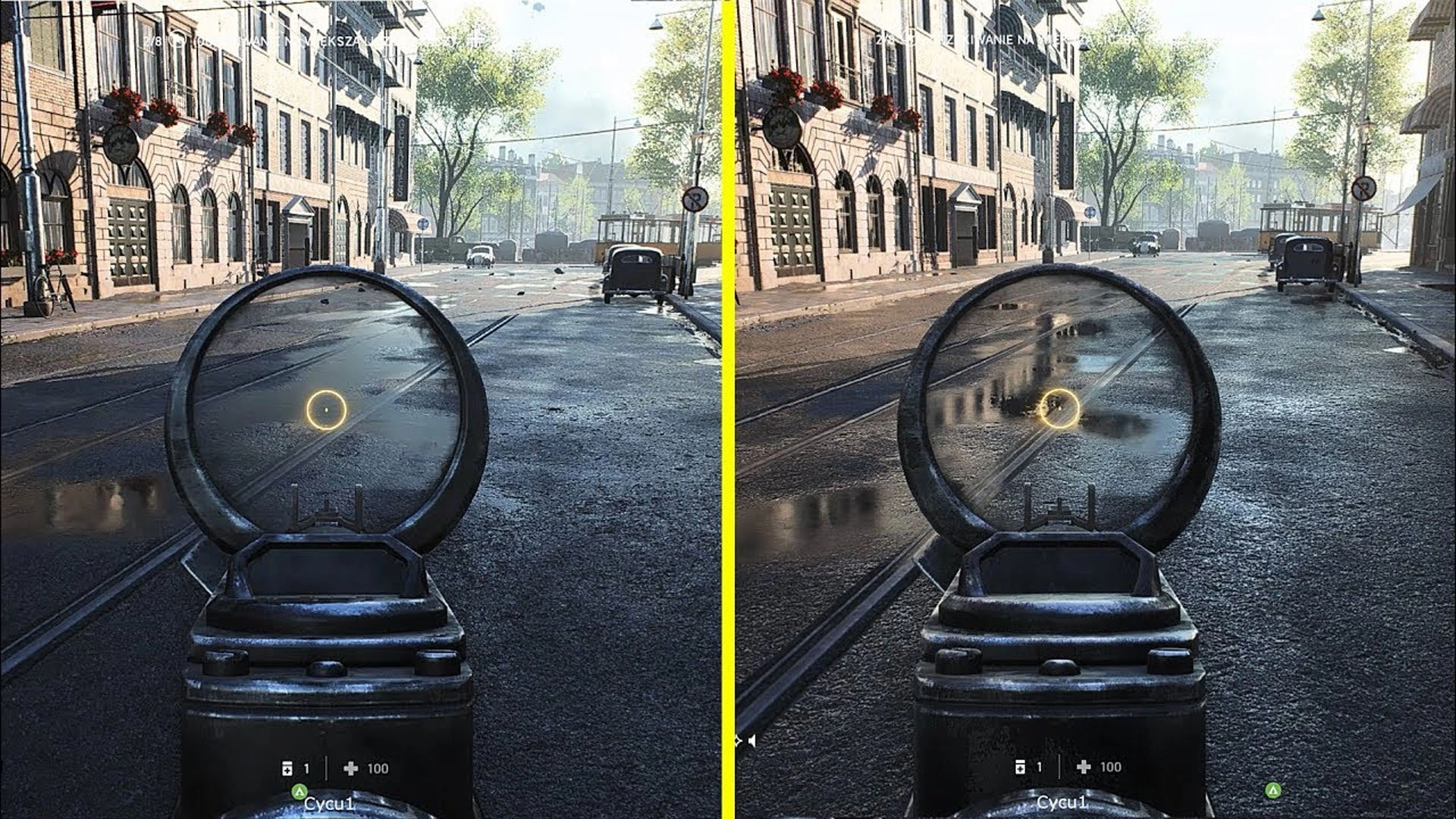
Качество отражений
Отражения, как и тени, могут сильно нагружать видеокарту, особенно в играх с большим количеством отражающих поверхностей. Если же таковых немного, есть смысл отражения выключить или сильно понизить
Кроме того, во многих современных играх используется техника Screen-Space отражений (например, в Genshin Impact или Cyberpunk 2077). Она гораздо дешевле традиционных методов просчёта отражений, но всё ещё может понизить FPS на высоких настройках графики или в большом разрешении. Кроме того, SSR грешит наличием артефактов, когда геометрию, отражение которой нужно нарисовать, не видно.
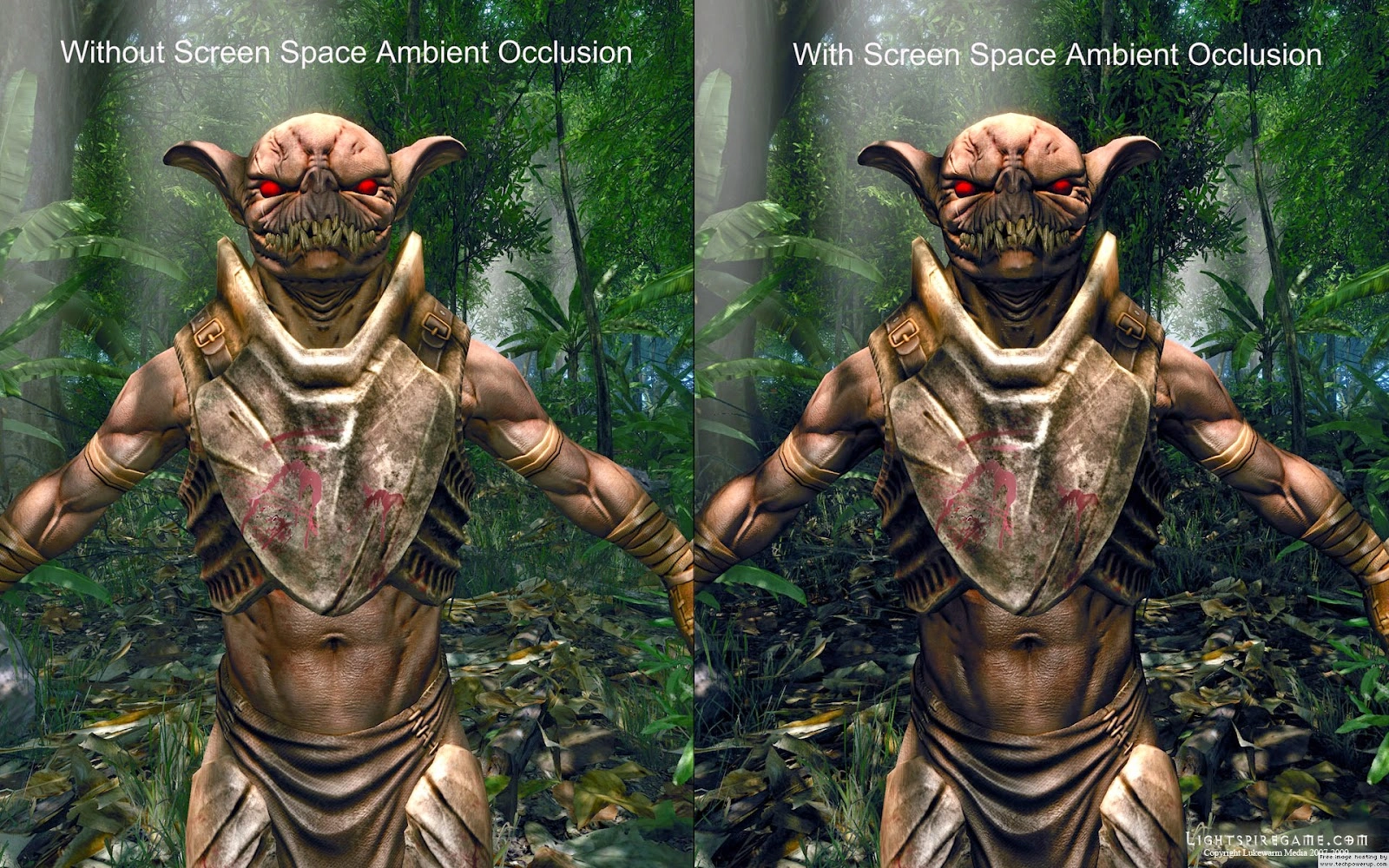
Затенение (Ambient Occlusion)
Затенение (англ. Ambient Occlusion) — техника освещения, при которой места, в которые света попадает немного, становятся немного темнее. Это здорово влияет на восприятие изображения благодаря увеличению детализации объектов, но также может ударить по FPS, особенно в сценах с большим количеством геометрии.
Альтернатива — Screen Space AO. По аналогии с SSR, SSAO рассчитывает освещение только в тех местах, которые видны на экране, поэтому если эта опция доступна, можете попробовать её включить! Кроме SSAO в некоторых играх доступны её продвинутые варианты, такие как HBAO или HDAO, которые гораздо более требовательны по ресурсам.
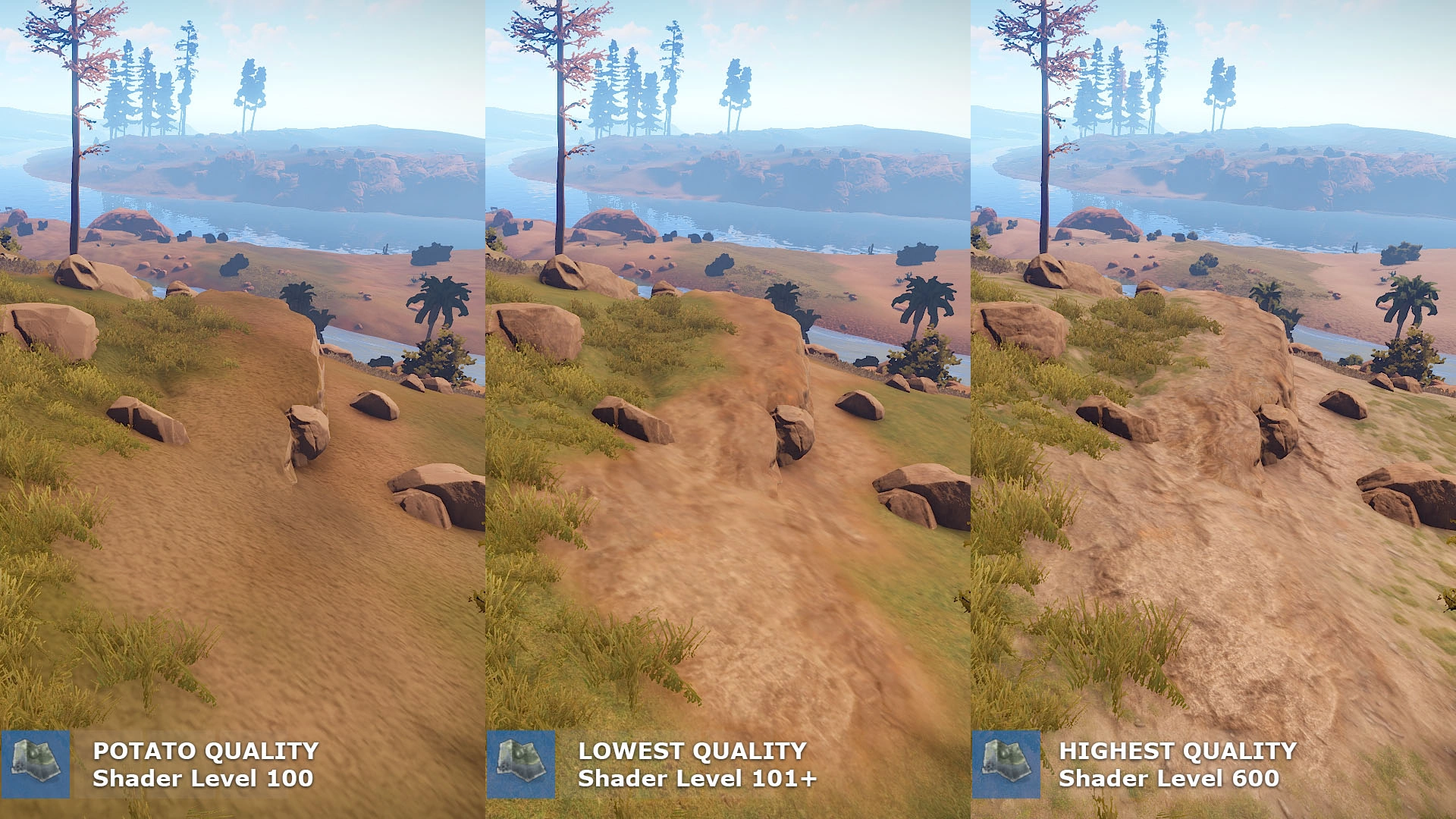
Качество шейдеров
Качество шейдеров на высоких настройках может снизить производительность на стороне GPU.

Вертикальная синхронизация
Вертикальная синхронизация, или V-Sync, синхронизирует частоту кадров с частотой обновления монитора. Он помогает избежать некоторых артефактов изображения в случае, когда FPS не совпадает с частоты обновления экрана.
Однако, V-Sync может увеличивать так называемый вводный лаг, поскольку она добавляет небольшую задержку между моментом, когда игра получает ввод от пользователя, и моментом, когда это отображается на экране. Это может влиять на реакцию игрока в быстрых играх или в ситуациях, где важна высокая чувствительность управления.
В целом, вертикальная синхронизация полезна для устранения артефактов изображения, но её включение может привести к снижению производительности и увеличению вводного лага. В зависимости от конкретной игры и предпочтений игрока, некоторым может быть предпочтительнее отключить V-Sync для достижения более высокой частоты кадров и уменьшения задержки ввода.
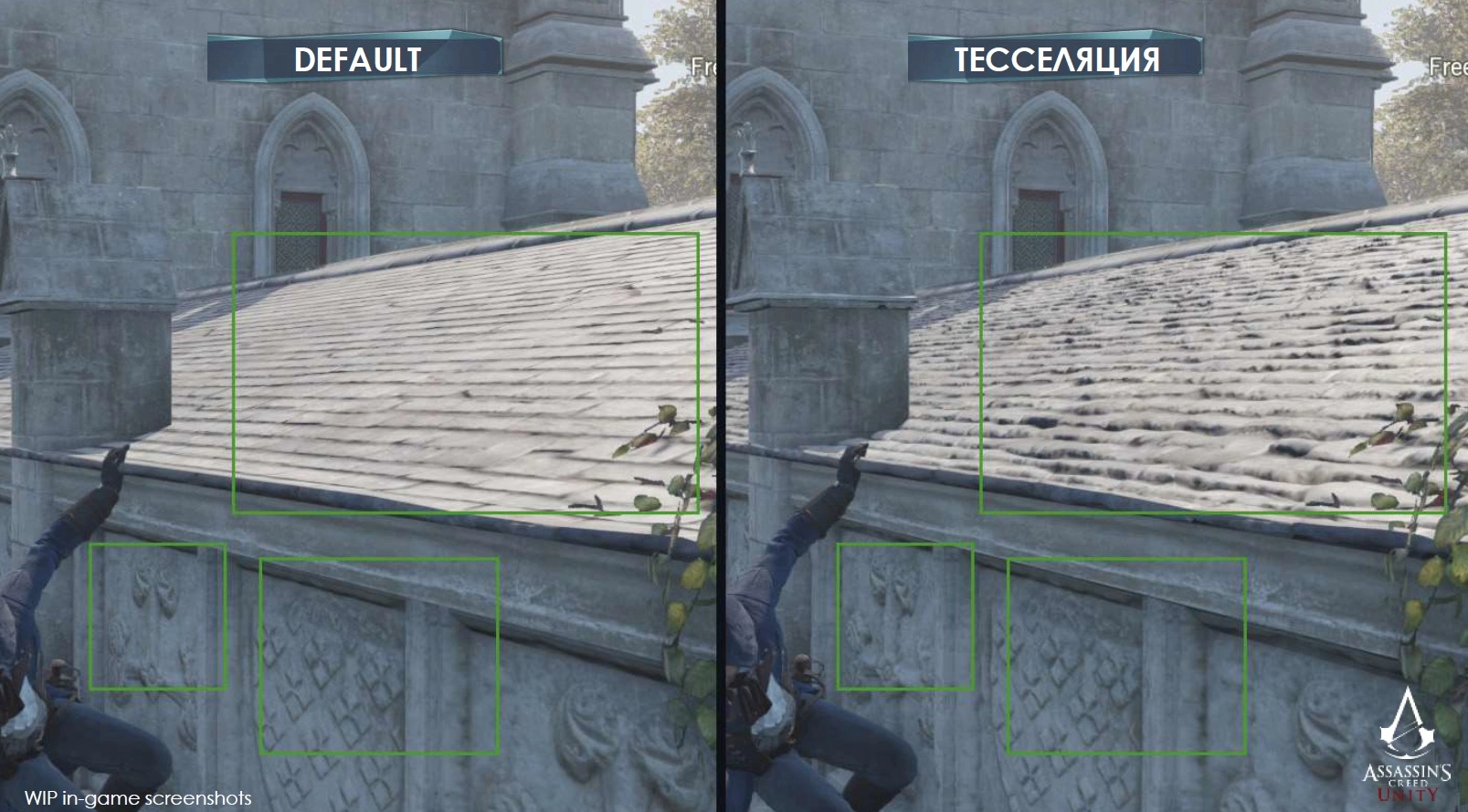
Тесселяция
Тесселяция — это технология, позволяющая динамически увеличивать количество полигонов в трёхмерной модели, что повышает её детализацию. Однако увеличение количества полигонов может значительно увеличить нагрузку на GPU и снизить частоту кадров, особенно на более слабых системах или при использовании высоких уровней детализации. Визуально тесселяция может привести к улучшению качества отображаемых объектов, добавлению более плавных и реалистичных поверхностей, однако без неё можно обойтись, если производительность для вас на первом месте.
Как можно повысить FPS, кроме стандартных настроек графики?
Кроме настроек графики, можно выполнить ещё несколько действий для повышения производительности.
Если на вашем ПК есть несколько разных дисков, попробуйте установить игру на более быстрый носитель (SSD или M2). Современные игры уже в минимальных играх начинают требовать наличие SSD диска, так как HDD может заметно увеличить время загрузки игры.
Всегда обновляйте драйвера видеокарты. Этот совет можно найти практически в любой статье, и он встречается так часто не просто так. С каждым обновлением разработчики драйверов могут добавить какие-то мелкие улучшения производительности или исправить недочёты.
Если у вас имеется видеокарта NVidia 20 серии и выше, либо карта AMD RX 6000 серии и выше, то вам могут быть также доступны рейтрейсинг и опции Super Resolution. Очевидно, рейтрейсинг оказывает невероятно большое влияние на производительность, тут и говорить нечего. Однако вы можете попробовать включить масштабирование DLSS или FSR. Если первый доступен только видеокартам NVidia, то FidelityFX SR доступен практически на любой видеокарте. Если кратко, масштабирование работает следующим образом:
1. Картинка рендерится в низком разрешении
2. После этого она масштабируется до исходного
Техники масштабирования могут очень заметно поднять FPS, поэтому можно поиграться и с ними.
Также иногда встречаются игры с большим количеством модификаций. Мы не сможем подсказать вам, как ставить моды, однако некоторые энтузиасты могут предложить модификации, специально заточенные под улучшения производительности или визуала в конкретных играх, поэтому такой вариант тоже есть. Однако будьте осторожны, ведь всякие модификации, в конце концов, являются сторонним ПО или могут накладывать ограничения на часть геймплея (например, мультиплеер или получение достижений).
Мы описали лишь некоторые общие пункты, которые подойдут большинству игр. В настройках игр очень много нюансов, поэтому разработчики пытаются всячески упростить игрокам жизнь, заранее подготовив несколько уровней качества. В современных проектах всё чаще можно встретить автоматическое выставление параметров качества на основе вашего железа, поэтому настройка вручную может помочь только продвинутым пользователям, понимающим, что им нужно от игры и как те или иные параметры влияют на игру.

